LibreOfficeをグループポリシーで一元管理する方法を解説します。中規模以上の組織でLibreOfficeの導入した場合はIEやOffice等と同じようにグループポリシーで管理すると非常に便利です。
グループポリシー(GPO)の作成と適用手順
「グループポリシーて何?」という方は「グループポリシーの作成と適用手順」Active Directoryをフル活用して端末を完全制御しちゃおう!!で細かい説明をしていますのでご参照ください。実例を用いて説明をしていますので、全くの初心者でもグルーポプリシーが自由に扱えるようになります。
LibreOffice管理テンプレートの取得
グループポリシー管理エディターには、LibreOfficeを管理するポリシーが用意されていません。管理テンプレートを取得して設定する必要があります。
以下のサイトから、admxファイルと、admlファイルをダウンロードしてください。Collaboraという会社のサイトです。LibreOfficeをカスタマイズしたOfficeの販売や保守を行っている会社です。
https://www.collaboraoffice.com/windows-group-policy-admx/
「Collabora Office ADMX Template」と「Collabora Office English(US) ADML file」のリンク先からダウンロードしてください。残念ながら日本語バージョンは無いようですね。
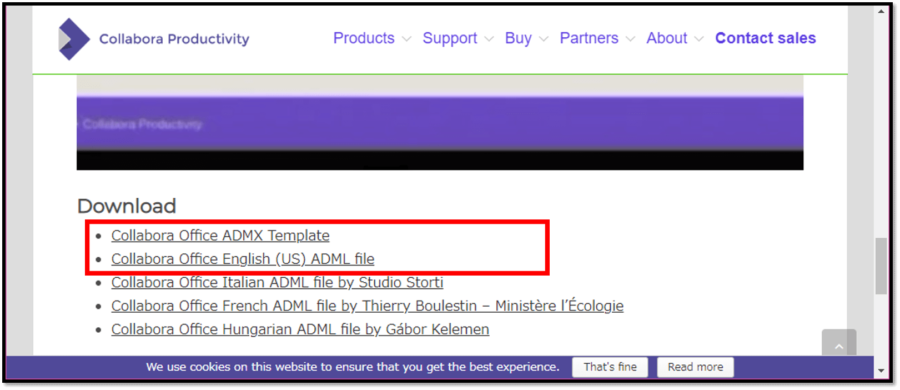
Collabora-Office.admx と Collabora-Office.adml がダウンロードできていれば成功です。Collabora社がカスタマイズしたCollabora Office用ですが、純粋なLibreOfficeでも問題なく利用可能です。
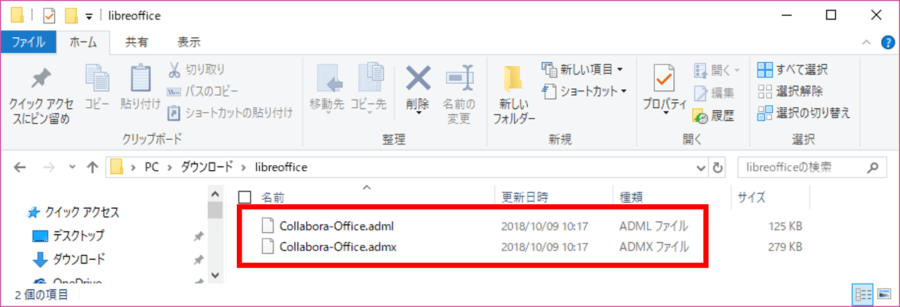
LibreOffice管理テンプレートの追加
以下の記事を参考にして、Collabora-Office.admx と Collabora-Office.admlを管理テンプレートに追加してください。エラーとか出ずにすんなり適用できました。
管理テンプレートadmx,adml の適用方法|ローカルの場合とドメコンの場合の2パターンを解説
ドメコンのグループポリシー管理エディターですが、追加が成功すると管理用テンプレートの直下にCollabora Officeが追加されます。Collabora Officeの下にはcalc(MS OfficeでいうExcel)、Writer(MS OfficeでいうExcel)、Impress(MS OfficeでいうPowerPoint)が表示されています。
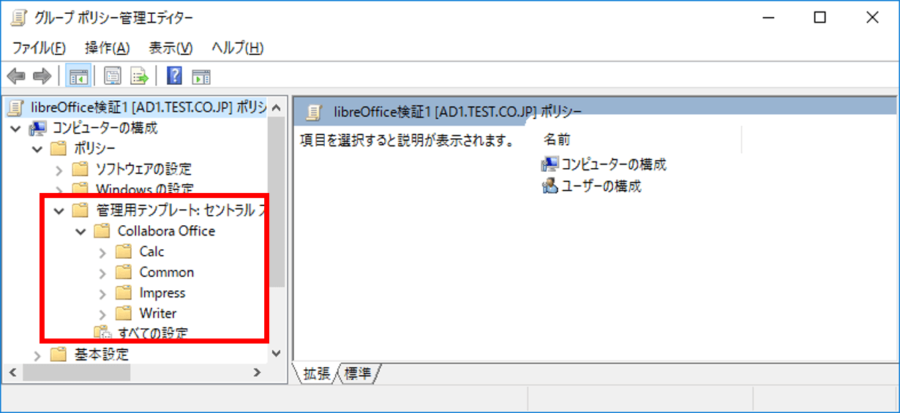
LibreOfficeポリシーを実際に利用してみよう
さて検証をしてみます。色々とできますが、分かり易くプロダクト名をLibreOfficeからittrip.xyz Officeに変更したいと思います。
GPO:Product nameを開きます。
パス:「コンピュータの構成」⇒「ポリシー」⇒「管理テンプレート」⇒「Collabora Office」⇒「Product name」
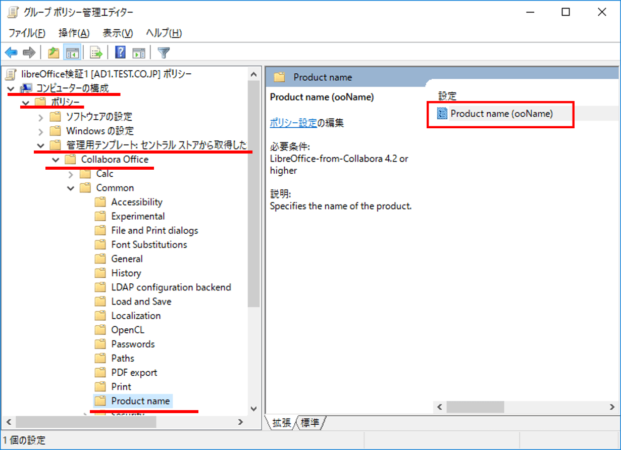
有効にて、Value(値)にittrip.xyz Officeと記入します。ちょっと特殊ですが、Finalのにチェックを入れると上位のレイヤーで上書きされなくなります。要するにユーザーに変更させたくない場合はFinalにチェックを入れてください。
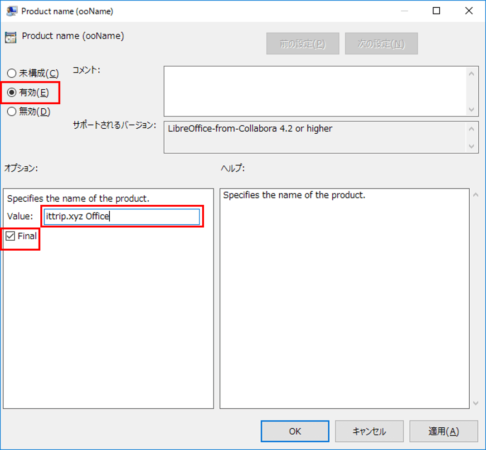
最後に確認をします。
なんか感動ですね、LibreOfficeがittrip.xyz Officeに変更になっています。
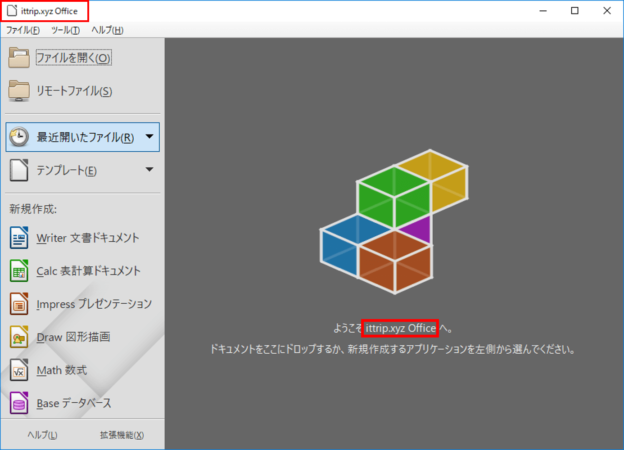
グループポリシー管理用テンプレート一覧
グループポリシー管理用テンプレートはMicrosoft OfficeやZoom等様々なアプリケーションで用意されています。以下の記事で一覧として纏めましたので良ければご参照ください。活用することでシステム管理が容易になります。
グループポリシー管理用テンプレート一覧(admx,admxl,admファイル)|Officeだけじゃないよ
まとめ
ちょっと手順が長いんですが、一度設定してしまえばLibreOfficeを完全にコントロールできます。ポリシーは良く作りこまれていて、このポリシーがあればMS Officeから脱却できるじゃんと率直に感じました。Collabora 社には本当に感謝です応援しています。

コメント